uncrustifyもういっぱい¶
はじめに¶
以前 uncrustifyおかわり で紹介したように、uncrustifyはObjective-Cに対応したソースコードの整形ツールです。 XCodeからuncrustifyを呼び出すuncrustifierというExtensionが公開されています。
今回は、そのuncrustifierの紹介です。
環境¶
uncrustifyは、macPortsで構築した。
macosx 10.12.4
xcode 8.3.1
MacPorts 2.4.1
uncrustify 0.64
uncrustifier 1.2
uncrustifierのインストール¶
ここから https://github.com/yieldmo/uncrustifier/releases バイナリを持ってきて適当な箇所にコピーするのが一番簡単。
ソースコードからビルドする場合は、https://github.com/yieldmo/uncrustifier でコードを持ってくる。
インストール自体は、ビルド後に出来上がったアプリケーションを立ち上げると自動でインストールされる。
uncrustifierの設定¶
uncrustifierアプリを立ち上げて、スタイルを選ぶ。
Windowが1つだけのアプリでここでスタイルが設定できる。
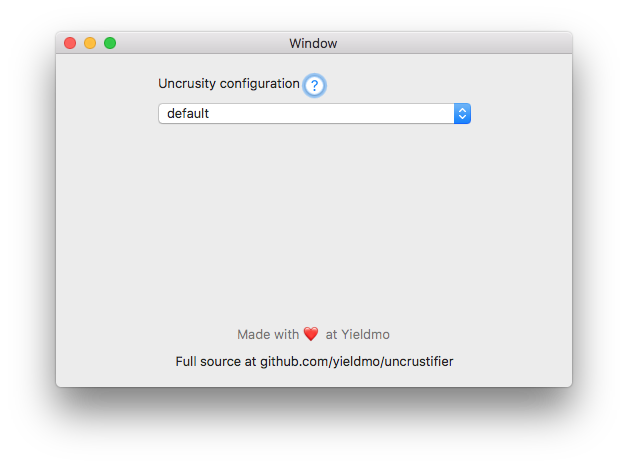
"システム環境設定" > "機能拡張" > "Xcode Source Editor" でuncrustifyにチェックを入れて有効にする。
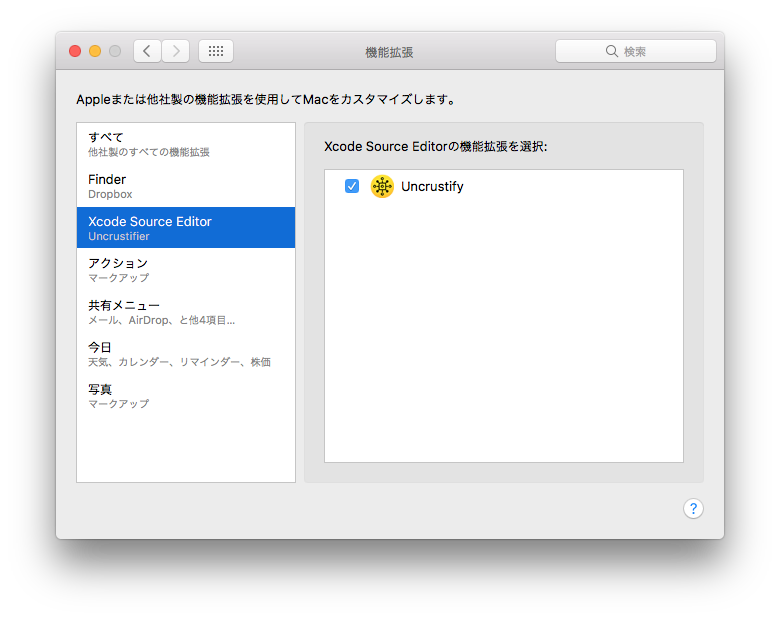
Note
Resources以下のファイルを書き換えると、デフォルトの設定を変更できるとの公式サイトに載っている。 しかし、uncrustifierの設定の設定画面で、PopupMenuから"Custom File..."を選べばappexのリソースを直接変更するような事をしなくても変更できる。ただし、設定ファイルの内容を変更するたびに読み込ませる必要がある。
XCodeからの使い方¶
メニューからの呼び出し方は、 "Editor" > "uncrustify" > "Format Current Document" で呼び出せる。 編集中のドキュメントを対象に整形する。
ショートカットキーは、各自が適当につける。設定方法は、"XCode" > "Prefarences..." > "Key Bindings"の画面で行う。
"uncrustify"でフィルターすると対象のメニューが出るのでお好みのショートカットをつけると良い。
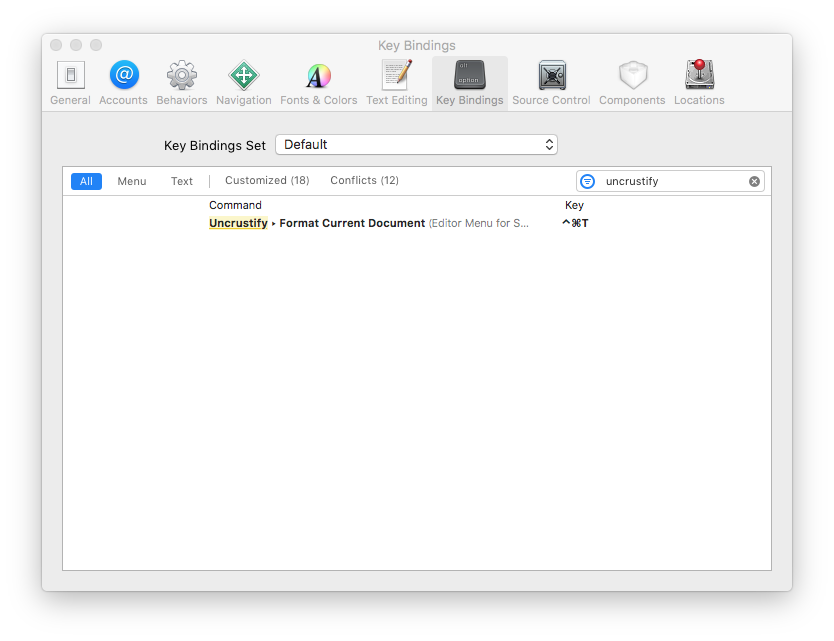
参考文献¶
- uncrustify公式サイト
- uncrustifier公式サイト
- オプションの日本語解説
http://www.6809.net/tenk/?PG雑記%2fUncrustifyのオプション http://qiita.com/ayakix/items/3f05da9541b8e130e39f
- 設定ファイルの例
https://github.com/tonyarnold/energon/blob/master/uncrustify.cfg https://gist.github.com/954967
- 以前の記事
Comments
comments powered by Disqus